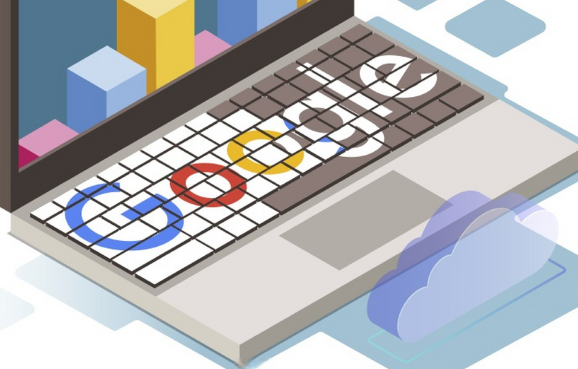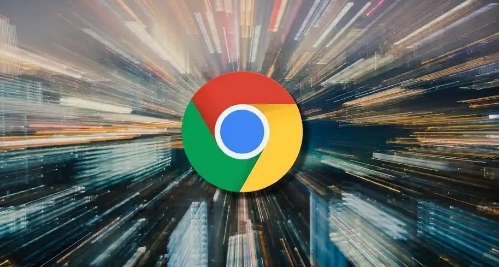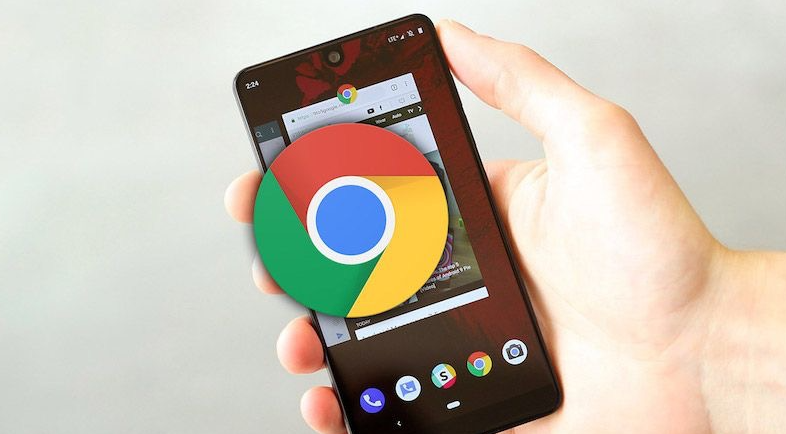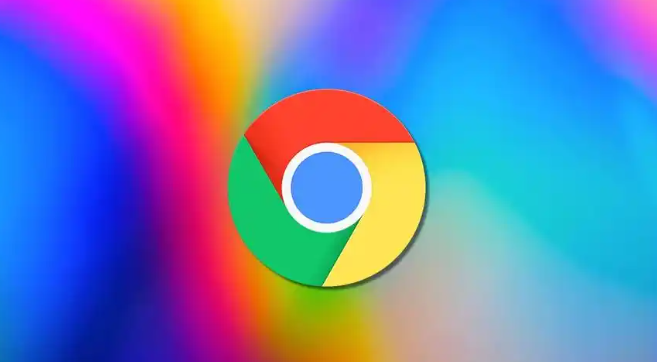
1. 启用安全浏览功能
- 进入设置→“隐私与安全”→“安全浏览”,勾选“增强型保护”。此功能实时检测恶意网站、下载文件和危险扩展,拦截钓鱼链接或病毒压缩包。若访问可疑页面(如仿冒银行网站),浏览器会直接阻止并提示风险。
2. 限制第三方Cookie和脚本
- 在设置→“隐私与安全”中,勾选“阻止第三方Cookie”。此操作防止广告商跨站点跟踪用户行为。同时,安装“uBlock Origin”扩展,添加过滤规则(如`easylist`和`anti-fingerprinting`列表),屏蔽隐藏的追踪脚本和恶意广告代码。
3. 使用无痕浏览模式
- 点击浏览器右上角三点图标,选择“新建无痕窗口”(或按`Ctrl+Shift+N`)。此模式不记录历史记录、Cookie和表单数据,关闭窗口后自动清除,适合临时登录公共设备或访问敏感内容(如网银操作)。
4. 手动清理缓存和权限
- 定期按`Ctrl+Shift+Del`清除浏览数据,勾选“缓存的图片及文件”“Cookie及其他网站数据”。同时,进入地址栏锁形图标→“网站设置”,禁用非必要权限(如位置信息、摄像头),避免网页窃取设备信息。
5. 检查扩展程序安全性
- 按`Ctrl+Shift+Esc`打开任务管理器,禁用陌生或长时间未更新的扩展(如免费破解工具类)。仅保留必要插件(如密码管理、广告拦截),并通过官方商店安装。若发现扩展请求敏感权限(如读取浏览历史),立即卸载。
6. 启用HTTPS强制连接
- 在地址栏输入`chrome://net-internals/hsts`,将特定网站(如银行、电商)添加到HSTS清单中,强制使用加密连接。此操作防止网站降级为HTTP传输,避免数据被中间人窃取。
7. 关闭自动填充和表单保存
- 进入设置→“自动填充”→“表单”,取消勾选“自动填充表单信息”。此设置可防止浏览器存储敏感信息(如身份证号、银行卡CVV码),降低本地数据泄露风险。